最近在 Dell XPS 上装了 Ubuntu 16.04 单系统,需要配置 R 开发环境。具体配置方法以及相关问题的解决如下。
R语言的安装
在 Ubuntu 上的安装一般有两种方法:
直接到官网下载安装包(tar.gz),然后依次安装即可。
在网速可以的情况下,利用 apt-get 安装是一种更为方便的方式,命令如下:
|
|
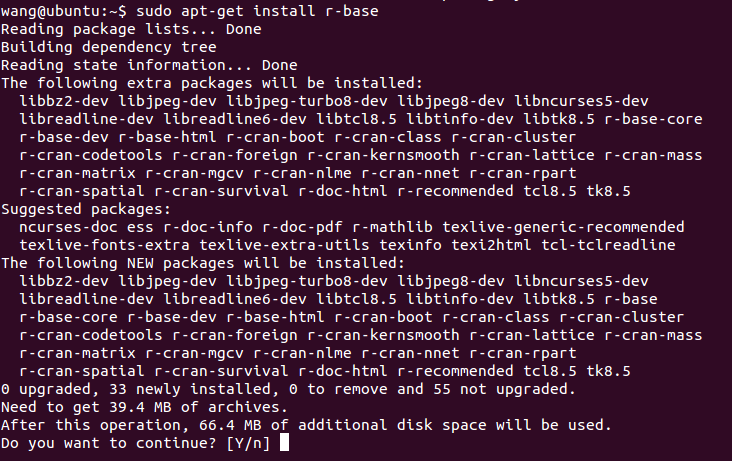
安装完成后,在终端输入 R,就可以进入 R 的命令行:

RStudio的安装
RStudio 的安装同样有两种方法,以 tar.gz 为例展示安装过程:
下载
在官网上直接下载安装包(tar.gz)。
解压
|
|
注意,我安装的是1.0.136版本的 RStudio,接下来所有出现版本名的地方应替换为你安装的 RStudio 版本名。
移动目录(不是必须)
通常用户软件放在 /user/lib 文件夹下,将解压后的文件夹移动到该目录下,尝试运行 RStudio:
|
|
在 Ubuntu16.04 中按照上述步骤安装完 R 和 RStudio 并启动 RStudio 之后,会得到 rstudio: error while loading shared libraries: libgstreamer-0.10.so.0: cannot open shared object file: No such file or directory 的报错。
解决报错
上面的报错提示缺少 libgstreamer-0.10.so.0和 libgstapp-0.10.so.0,可以借助 apt-file 命令查找缺少包所依赖的 linux 文件,然后用 apt-get install 安装所对应的文件, apt-file 默认是没有安装的,需要进行安装:
|
|
用 apt-file 查找 libgstreamer-0.10.so.0 对应的文件,
|
|
通过上面查到包对应的文件是 libgstreamer0.10-0, 用 apt-get install 安装:
|
|
libgstapp-0.10.so.0 缺失的解决方法同理:
|
|
安装了缺失文件之后,按照步骤3编可以成功运行 RStudio 了。
创建启动快捷方式
创建 RStudio 启动快捷方式的方法:
|
|
在出现的文本编辑器中,粘贴如下文本:
|
|
同样,将版本号1.0.136换成你所安装的 RStudio 版本号。
接着进入 /usr/share/applications/,可发现多了一个启动快捷方式:

双击图标即可打开程序,之后将其绑定到侧边栏,搞定!
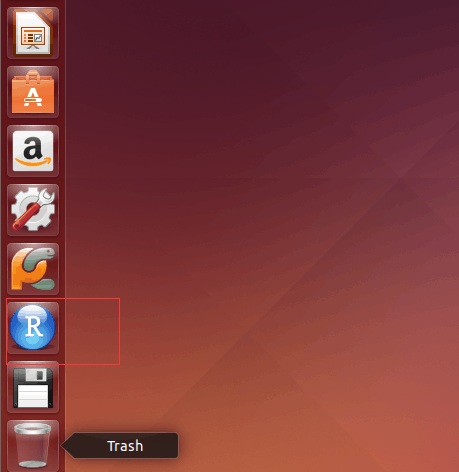

参考:
Ubuntu下安装R语言和开发环境
ubuntu 启动 RStudio, 提示缺少libgstreamer-0.10.so.0b
RStudio Support- Not installing in Ubuntu 16.10